Gyors oktatóanyag a Resident Evil 5 Windows 10, 8, 7 számítógépen nem működő számítógépen történő javításához. Olvassa el a teljes cikket, hogy megtudja, mi a legegyszerűbb módja ennek a kellemetlenségnek a leküzdésére.
Nagy rajongója vagy a harmadik személyű lövöldözős videojátékoknak? Ha igen, akkor a Resident Evil 5 kell a legkedvesebb játékod ugyanabban a műfajban. nem igaz? Ez a vezető lövöldözős videojáték-sorozat, a Resident Evil fő része. A játék minden elérhető platformon futtatható, beleértve az Android, Windows, Nvidia Shield TV, PlayStation 4 vagy 3, Xbox One vagy 360 és Nintendo Switch platformokat.
A Resident Evil 5, egy többjátékos lövöldözős játék, és egyben szabványos játék is, de ami elkerülhetetlen, ez egy régi játék. És ez néha nem illik össze a Windows operációs rendszerrel. Az utóbbi időben számos Windows PC-felhasználó panaszkodott, hogy a Resident Evil 5 nem működik megfelelően, vagy egyáltalán nem indul el. Ez téged is aggaszt? Ha igen, akkor ne essen pánikba, mert a probléma egyszerűen és gyorsan megoldható.
Ebben az írásban a legegyszerűbb, de hatékony taktikákat fogjuk megvitatni a gyakori játékösszeomlás vagy -indítási problémák kezelésére.
Megoldások a Resident Evil 5 nem induló hibájának javítására Windows 10, 8, 7 PC-n
Vessen egy pillantást az alább említett legkényelmesebb tippekre a Windows PC-re nem induló Resident Evil 5 hibaelhárításához és javításához. Azonban nem kell mindegyiket futtatnia, csak sétáljon végig mindegyiken, majd hajtsa végre azt, amelyik a legjobban működik.
1. megoldás: A grafikus illesztőprogramok frissítése
Az elavult grafikus illesztőprogramok főként a Windows PC-n történő játék közben fellépő véletlenszerű összeomlásokért felelősek. Néha a hibás illesztőprogramok megakadályozzák a játék működését vagy egyáltalán a játék elindítását. Tehát, ha a Resident Evil 5 nem működik megfelelően, akkor ellenőrizze a grafikus illesztőprogramokat, valamint más eszközillesztőket.
És ha a grafikus kártya illesztőprogramjai nincsenek társítva a legújabb verzióikkal, frissítenie kell őket. Az illesztőprogramok frissítéséhez két lehetőség közül választhat: manuálisan vagy automatikusan.
Manuális illesztőprogram frissítés: Ha jó műszaki ismeretekkel rendelkezik, különösen az illesztőprogramokkal kapcsolatban, akkor online is megkeresheti a megfelelő illesztőprogramokat. Ehhez meg kell látogatnia a gyártó hivatalos webhelyét. A megfelelő illesztőprogram kézi keresése azonban hibás és időigényes lehet, különösen azok számára, akik még nem ismerik ezt.
Automatikus illesztőprogram-frissítés: Ez az egyik legbiztonságosabb és legegyszerűbb módja annak, hogy a legfrissebb illesztőprogram-információkat és frissítéseket telepítse a számítógépére. A Bit Driver Updater egy teljesen automatikus megoldás az illesztőprogramokkal kapcsolatos hibák vagy hibák megszüntetésére. A szoftver beépített rendszeroptimalizálóval rendelkezik, amely akár 50%-kal növeli a számítógép általános teljesítményét. Nem csak ez, hanem a segédprogram megoldásokat is kínál a Windows rendszerrel kapcsolatos számos probléma megoldására.
Kövesse az alább megosztott lépéseket frissítse az elavult grafikus illesztőprogramokat a Bit Driver frissítőn keresztül:
1. lépés: A kezdéshez kattintson az alábbi gombra letöltés Bit Driver Updater ingyen.

2. lépés: Azt követően, futtassa a végrehajtható fájlt és kövesse a képernyőn megjelenő utasításokat a szoftver telepítésének befejezéséhez.
3. lépés: Ha elkészült, indítsa el a Bit Driver Updater programot a számítógépén, és hagyja szkennelje be a gépét elavult, törött vagy hibás illesztőprogramokhoz.
4. lépés: Menjen végig a teljes listán, és keresse meg a problémás illesztőprogramokat.
5. lépés: Kattintson a Frissítés most gomb mellette mutatják be.
6. lépés: Alternatív megoldásként megteheti frissítsen más eszközillesztőket valamint a grafikus illesztőprogramokkal együtt. Ehhez kattintson a gombra Mindent frissíteni helyette.

Javasoljuk, hogy használja a Bit Driver Updater pro verzióját, hogy kihasználhassa annak összes funkcióját. Sőt, a Bit Driver Updater automatikusan biztonsági másolatot készít a számítógépére jelenleg telepített illesztőprogramokról, mielőtt frissíti őket a legújabbakra. Így szükség esetén könnyen visszaállíthatók. Ettől függetlenül, Bit illesztőprogram-frissítő ezen kívül 24 órás technikai támogatást, 60 napos teljes pénz-visszafizetési garanciát, hiteles WHQL illesztőprogramokat és még sok mást kínál.
Olvassa el még: Miért omlanak össze folyamatosan a játékaim a Windows 10 rendszerben?
2. megoldás: Javítsa ki a sérült játékfájlokat
Ha a probléma a grafikus illesztőprogramok frissítése után is fennáll, akkor a számítógépén vannak olyan hibás vagy sérült játékfájlok, amelyek zavarják a játékot. Ezért ellenőrizze és javítsa ki, hogy nincs-e hiányzó fájl a számítógépén, hogy kijavítsa a Resident Evil 5-öt, amely nem működik Windows 10, 8, 7 PC-n. Íme, hogyan kell ezt megtenni:
1. lépés: Indítsa el a Steamet és menj a Steam könyvtáradba.
2. lépés: Ezután a bal oldali ablaktáblán kattintson jobbra a Resident Evil 5, és válassza a Properties lehetőséget a gyorselérési menülistából.
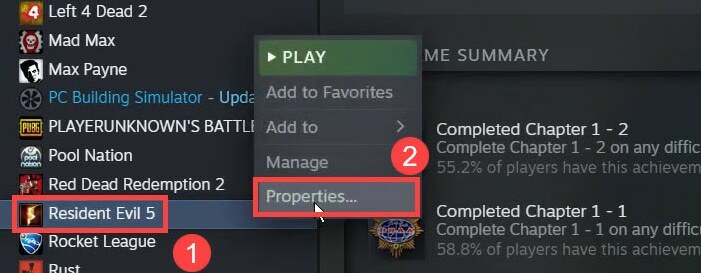
3. lépés: Akkor válassz HELYI FÁJLOK a bal oldali ablaktábla menüjéből.
4. lépés: Ezt követően kattintson a Ellenőrizze a játékfájlok integritását.
5. lépés: Várja meg, amíg a igazolás befejezi.
Ha elkészült, indítsa újra a számítógépet, és próbálja meg újra lejátszani a játékot, hogy ellenőrizze, hogy ez megoldja-e a problémát, vagy továbbra is fennáll.
Olvassa el még: A VAC nem tudta ellenőrizni a játékmenetet: Probléma megoldva
3. megoldás: Futtassa a Windows Update szolgáltatást
A Windows 10 verzió frissítése segít a gép megfelelő és hatékony működésében.
Általában a Windows gyakran automatikusan megkeresi és telepíti a legújabb frissítéseket, de megpróbálhatja ezt manuálisan is megtenni, hogy megbizonyosodjon arról, hogy a legújabb verzión dolgozik. Kövesse az alábbi egyszerű lépéseket az összes legújabb Windows-frissítés telepítéséhez:
1. lépés: A Windows beállítások megnyitásához először meg kell nyitnia a Futtatás párbeszédpanelt. Ehhez nyomja le teljesen a gombot Windows logó + R a billentyűzet gombjait egyszerre.
2. lépés: Most pedig írj devmgmt.msc a Futtatás párbeszédpanelen belül és nyomja meg az Entert gombot a billentyűzetről.

3. lépés: Ez elviszi a Windows beállítások, ahol rá kell kattintania a Frissítés és biztonság lehetőség a továbblépésre.

4. lépés: Ezután a bal oldali ablaktábla menüjében kattintson a gombra Windows Update.
5. lépés: Végül kattintson rá Frissítések keresése jobbról.

Most a Windows elkezdi telepíteni a legújabb frissítéseket, miután a telepítés befejeződött, majd ne felejtse el újraindítani a számítógépet a nemrégiben végrehajtott módosítások mentéséhez. Ezután indítsa el a Resident Evil 5-öt, hogy biztosan jól működjön. Ha nem, akkor lépjen egy másik megoldásra.
Olvassa el még: Az Overwatch dadogás problémájának megoldása Windows rendszeren
4. megoldás: A GFWL legújabb verziójának telepítése
A GFWL, Games for Windows LIVE a Microsoft platformja, amelyet korábban fokozatosan bezártak a Windows 10 rendszeren. Ez akadályozhatja a Resident Evil 5 pontos futtatását Windows 10 rendszeren. Tehát ahhoz, hogy a Resident Evil 5 újra működjön a Windows 10 rendszeren, telepítenie kell a GFWL legújabb verzióját.
A GFWL legújabb verziójának telepítése után indítsa újra a gépet, és tesztelje, hogy a Resident Evil 5 nem működik-e javítva.
Fontos: Mielőtt letölti és telepíti a GFWL-t a számítógépére, feltétlenül ellenőrizze a forrást, majd saját felelősségére folytassa a további lépéseket.
5. megoldás: Telepítse újra a játékot
Ha semmi sem működött az Ön számára, akkor végső megoldásként próbálja meg újratelepíteni a játékot. A Resident Evil 5 újratelepítése minden bizonnyal segít a játékhibák kijavításában. Mielőtt azonban ezt megtenné, feltétlenül távolítsa el a játék jelenleg telepített verzióját és a kapcsolódó fájlokat a számítógépről. Az eltávolítás befejezése után lépjen a Steam oldalra, és telepítse a játék legújabb verzióját.
Olvassa el még: A monitor szellemképének kijavítása – 2021 Lépésről lépésre útmutató
A Resident Evil 5 nem működik Windows 10, 8, 7 rendszeren: MEGJAVÍTOTT
Remélhetőleg a gyakori játékösszeomlások vagy indítási problémák már nem zavarnak, miközben a legjobb Resident Evil 5 lövöldözős játékot játssza Windows PC-n. Ezzel a hibaelhárítási útmutatóval mindent megtettünk, hogy megértse, hogyan javíthatja ki a Resident Evil 5 nem működő vagy nem indulását Windows 10, 8, 7 rendszerben.
Az alábbi megjegyzésekben tudassa velünk, hogy melyik megoldás vált be a legjobban, hogy visszakapja a zökkenőmentes játékélményt. Ha kétségei, kérdései vagy további javaslatai vannak ezzel kapcsolatban, írjon alább megjegyzést is.
Végül, mielõtt elindulna, iratkozzon fel hírlevelünkre, hogy további hibaelhárítási tippeket olvashat az egyéb technikai problémák elkerülése érdekében. Ezenkívül vegye fel velünk a kapcsolatot a közösségi médiában: Facebook, Twitter, Instagram, és Pinterest.